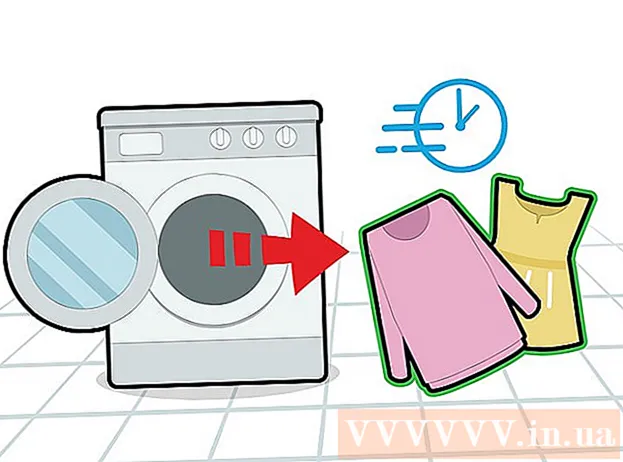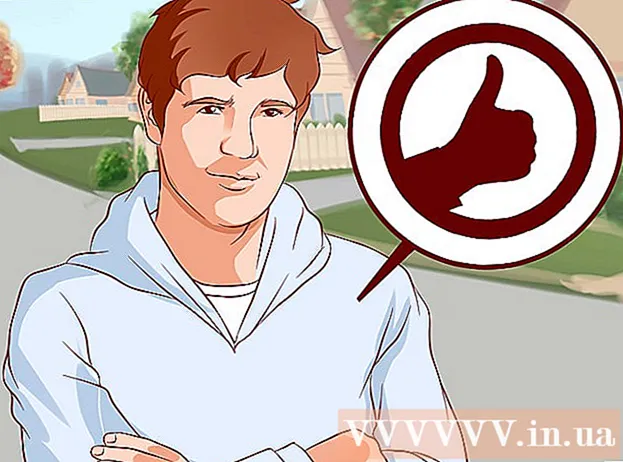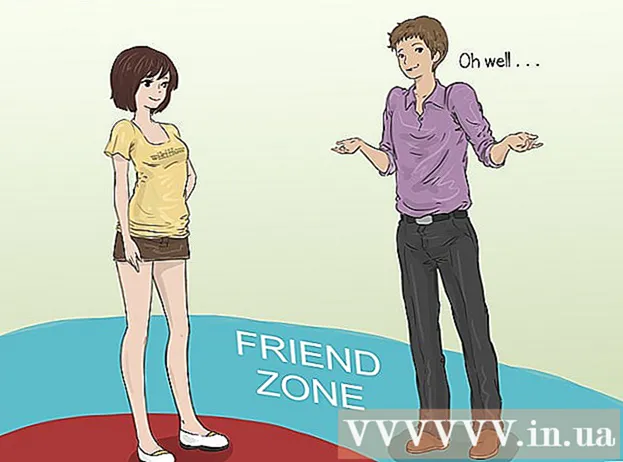Autore:
Louise Ward
Data Della Creazione:
4 Febbraio 2021
Data Di Aggiornamento:
1 Luglio 2024

Contenuto
Questo articolo mostra come bloccare tutte le chiamate in arrivo sul tuo telefono Android. Per i dispositivi Android standard, puoi bloccare le chiamate utilizzando l'app dialer. Con Samsung Galaxy e Google Pixel, puoi farlo attivando la modalità Non disturbare.
Passi
Metodo 1 di 3: su Android 8.1 e 9.0
(Ambientazione). Puoi aprire il menu Impostazioni toccando l'icona a forma di ingranaggio nel cassetto delle app o scorrendo verso il basso dalla parte superiore dello schermo e selezionando l'icona a forma di ingranaggio.
- Se stai utilizzando un tema diverso sul tuo dispositivo Samsung Galaxy, l'app Impostazioni probabilmente non sarà l'icona dell'ingranaggio.

Opzione Edge "Non disturbare". Questa modalità disattiverà tutte le chiamate e gli allarmi.- Per personalizzare la modalità Non disturbare, tocca Non disturbare nel menu Impostazioni, quindi scegli Consenti eccezioni (Sono consentite eccezioni). Scegliere Personalizzato (Personalizzabile) e premere il pulsante di commutazione per abilitare le funzionalità desiderate. È possibile consentire avvisi di eventi e attività, promemoria e chiamate ripetute. Inoltre, possiamo anche consentire che chiamate e messaggi provengano dai nostri contatti o contatti preferiti.
- Puoi anche abilitare la modalità Non disturbare dal menu di accesso rapido. Per accedere al menu Accesso rapido, scorri verso il basso dalla parte superiore dello schermo con due dita. Apparirà un elenco di icone di accesso rapido, puoi scorrere verso sinistra o destra sulle icone per vedere tutte le pagine. Trova e fai clic sul pulsante "Non disturbare" con un'icona circolare attraversata da una linea retta.
Metodo 3 di 3: su Google Pixel

. Puoi aprire il menu Impostazioni toccando l'icona a forma di ingranaggio nel cassetto delle app del cassetto delle app o scorrendo verso il basso dalla parte superiore dello schermo e selezionando l'icona.- Se stai utilizzando un tema diverso sul tuo dispositivo Google Pixel, l'app Impostazioni probabilmente non sarà un'icona a forma di ingranaggio.
Clic Suono (Suono). Questa è la seconda opzione nel menu Impostazioni, accanto all'icona dell'altoparlante.

Clic Non disturbare. Questa opzione si trova nel menu Impostazioni audio, sotto le barre del volume.
Scorri verso il basso e tocca Accendi adesso (Accendilo ora). Questo pulsante blu si trova nella parte inferiore della pagina Non disturbare. La modalità Non disturbare verrà attivata.
- Il menu Non disturbare ti consente anche di personalizzare la modalità Non disturbare. Puoi fare clic Chiamate (Chiama) e seleziona Consenti chiamate (Chiamata consentita) per accedere alle opzioni per consentire chiamate da contatti, contatti speciali, chiamate ripetute o chiamate non consentite.
- Per consentire messaggi, eventi o promemoria, tocca Messaggi, eventi e promemoria mentre scegli se vuoi consentire queste circostanze.
- Clic Durata (Intervallo) per programmare il periodo di tempo in cui il dispositivo entrerà in modalità Non disturbare.